Как сохранить фото из Instagram
- Опубликовано 4 февраля 2018 г.
- к Дэн Неделько
- в Социальные сети
- |
- |
- Фейсбук
- Твиттер
- Электронная почта
- Более
Почему это важно для бизнеса
Репосты фотографий клиентов в ваших социальных сетях — это не только отличный способ укрепить связь с вашими клиентами, но также помогает подтвердить ваш бренд с помощью социальных доказательств.
Одним из брендов, который активно занимается этим, является MuscleTech.
Поскольку они публикуют лучшие материалы своих фанатов, их клиенты гораздо чаще публикуют фотографии добавок, которые они используют, в надежде, что они будут размещены на странице MuscleTech.
Другими словами, они заставляют своих клиентов рекламировать их.
Кроме того, те, кто посещает страницу MuscleTech, могут видеть, что многие спортсмены покупают их добавки, что придает бренду социальную значимость.
Теперь, когда вы убедились в полезности этого, как мы можем сделать репост контента в Instagram?
Как это делается
Мобильный — Регранн
Начнем с мобильного. Наше любимое приложение называется Regrann, но вы можете поиграть с другими, чтобы выбрать то, что вам больше нравится. Просто найдите приложения «Instagram repost».
Шаг 1. Просто загрузите приложение и убедитесь, что оно настроено на «Всегда оставаться наготове».
Шаг 2. Настройте, хотите ли вы, чтобы приложение просто сохраняло фотографию, делало репост немедленно или позже на вкладке «Режим».
Шаг 3. Зайдите в Instagram и найдите фотографию, которую хотите опубликовать. Когда вы найдете его, нажмите на три точки над правым верхним углом фотографии.
Шаг 4: Теперь нажмите «Копировать ссылку»
Шаг 5: Если вы выбрали режим быстрого репоста, это автоматически загрузит фотографию для вас и скопирует подпись в буфер обмена вашего телефона.
Этот режим, наряду с режимом сохранения, сохранит фотографию на вашем устройстве, чтобы вы могли затем опубликовать ее на других социальных платформах.
Рабочий стол — Downloadgram.com
Если вы делаете репост с рабочего стола, все еще проще.
Шаг 1. Найдите фотографию, которую хотите опубликовать, и скопируйте URL-адрес фотографии. Важно: убедитесь, что вы нажали фотографию и скопировали этот URL-адрес, а не только URL-адрес страницы Instagram.
Шаг 2: Разместите этот URL-адрес на сайте downloadgram.com и нажмите большую кнопку «Загрузить». Теперь у вас есть фото/видео!
Не будьте вором контентаНезависимо от того, какой способ репоста вы выберете, самое главное помнить, что
Без пометки или упоминания их в публикации вы можете столкнуться с некоторыми расстроенными подписчиками и потенциально быть помеченными сообществом Instagram как «вор» контента
Не будь вором контента. Отдайте должное там, где это необходимо.
Отдайте должное там, где это необходимо.
Хотите улучшить свое присутствие в социальных сетях? Не забудьте подписаться на страницу Honeypot в Instagram, чтобы получать советы и рекомендации, которые выведут вашу игру в социальных сетях на новый уровень.
Приятной публикации!
Как сохранить фото из Instagram — июнь 2013 г.
Одним из наиболее эффективных типов контента, который будет способствовать вовлечению поклонников и потребителей, является пользовательский контент.
Когда наши поклонники создают контент, а мы повторно публикуем, показываем и в целом преувеличиваем их контент, у нас есть фантастическая возможность создать сторонников бренда и вызвать интерес.
В мире обмена фотографиями и социальных сетей нет лучшего источника качественных пользовательских фотографий, чем Instagram, недавно приобретенный Facebook. Instagram продолжает расти с поразительной скоростью, давая нам возможность расширить социальное влияние и круги.
В связи с этим, сегодня мы покажем вам, как сохранить фото из Instagram на компьютер. Имейте в виду, что это можно сделать несколькими способами в зависимости от вашей платформы.
Имейте в виду, что это можно сделать несколькими способами в зависимости от вашей платформы.
Это позволит нам делиться контентом, созданным фанатами, во всех социальных профилях вашей компании.
Во-первых, несколько жестких и быстрых правил в отношении пользовательского контента, если мы не сделаем следующее, мы рискуем вызвать гнев и гнев наших фанатов:
- Всегда указывайте авторство, то есть указывайте авторство первоначального создателя контента где-то на видном месте в вашей повторной публикации.
- Если возможно, пометьте их или @ответьте на них! Простая заметка в разделе комментариев в Instagram имеет большое значение для создания доброжелательного отношения: сначала сделайте им комплимент, а затем спросите, круто ли использовать их контент и добавлять его в свой фотоальбом.
- Вы также можете поделиться их URL-адресом (см. ниже) или их оригинальным сообщением (если вы сначала увидели его на Facebook).
- Будьте скромны и благодарны за их содержание, люди склонны защищать свои фотографии.
 Уважайте это!
Уважайте это! - Никогда не используйте изображения людей без их согласия, если это не юридический вопрос, это просто правильно.
Теперь, когда мы знаем, как делиться контентом, который создают наши клиенты, фанаты и их друзья, давайте приступим к тому, «как» получать эти фотографии.
Метод №1 — Требуется Firefox!
Найдите изображение, которым хотите поделиться, и откройте его в новом окне браузера, теперь в Instagram есть удобный веб-представление, так что это должно быть относительно легко.
2. Щелкните правой кнопкой мыши изображение, появится меню и пункт меню: Просмотреть фоновое изображение. Это будет выглядеть примерно так:
3. Теперь изображение откроется в новой вкладке, где вы можете легко сохранить изображение на свой компьютер и повторно опубликовать его в своем социальном профиле:
Теперь вы можете легко добавить фотографию в свою галерею или отправить ее своим поклонникам.
Метод № 2 — чуть более технический
1.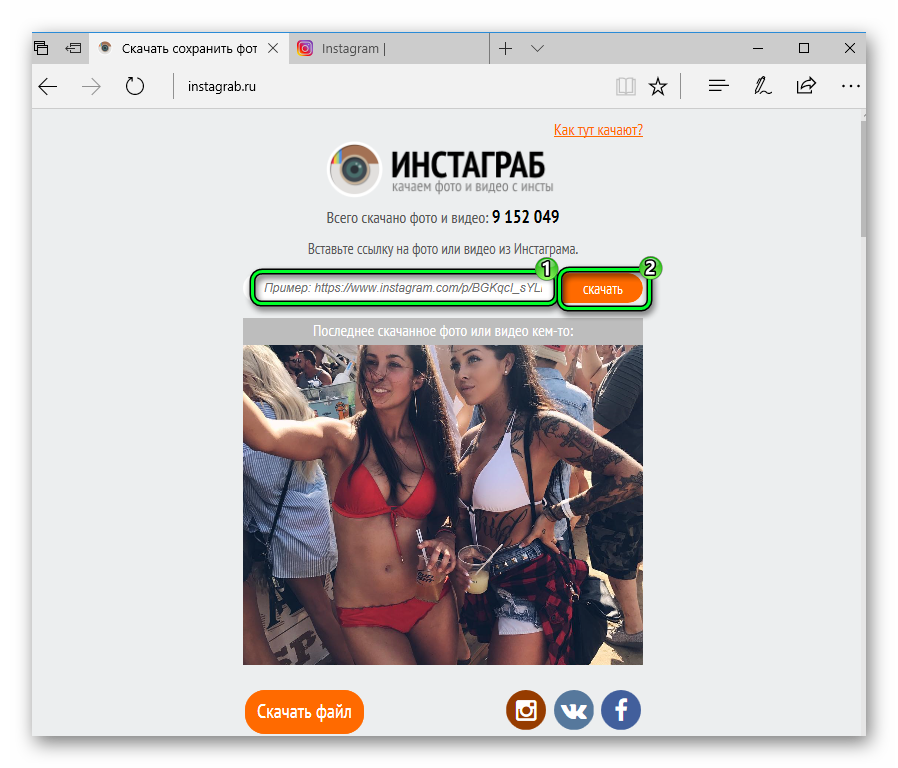 Убедитесь, что фотография открыта в новой вкладке.
Убедитесь, что фотография открыта в новой вкладке.
2. Щелкните правой кнопкой мыши на фотографии и нажмите кнопку «Проверить элемент»:
3. Перейдите на вкладку Ресурсы, показанную красным кружком.
4. Щелкните стрелки раскрывающегося списка для папки Frames , а затем для папки (instagram.com/) .
5. Щелкните 4-й элемент в папке (instagram.com/) , чтобы переместить изображение вверх вправо.
5. Прокрутите окно изображения вниз и щелкните ссылку внизу (показана большой красной стрелкой).
6. Сохраните картинку по этой ссылке!
Теперь, когда мы знаем, как сохранить фотографию из Instagram, мы можем начать публиковать ее в различных ваших социальных сетях, чтобы повысить вовлеченность ваших подписчиков и разнообразить ваш текущий контент онлайн-маркетинга.
Только не забудьте указать авторство оригинального плаката. Им понравится, что вы поделились их фотографией, а поклонникам, увидевшим ее, понравится тот факт, что ваш бренд уделяет пристальное внимание своим подписчикам!
- Фейсбук
- Твиттер
- Электронная почта
- Более
Теги: instagram, интернет-маркетинг, маркетинг, социальный бизнес, социальные медиа, маркетинг в социальных сетях
О Дэне Неделько
Дэн является основателем Honeypot Marketing. Он очарован идеей осмысленных связей, создания бизнеса и испытывает непреодолимое желание создавать новые вещи. Дэн пишет о бизнес-ориентированном маркетинге, поисковой оптимизации, видеомаркетинге и новых медиа для компаний, которые действительно хотят наладить контакт со своими лидами и клиентами.
Он очарован идеей осмысленных связей, создания бизнеса и испытывает непреодолимое желание создавать новые вещи. Дэн пишет о бизнес-ориентированном маркетинге, поисковой оптимизации, видеомаркетинге и новых медиа для компаний, которые действительно хотят наладить контакт со своими лидами и клиентами.Просмотреть все сообщения Дэна Неделько →
Как восстановить исчезающие фотографии в Instagram или на компьютере?
» Все мои фотографии в Instagram исчезли, и я хочу восстановить свои потерянные фотографии. Будем очень признательны за любые советы!»
Распространенной проблемой, с которой сталкиваются многие люди, является восстановление исчезающих фотографий в Instagram или на компьютере. Что, если вы случайно удалите свои фотографии, сможете ли вы их восстановить?
- Часть 1. Что такое исчезающие фото и видео в Instagram?
- Часть 2. Как восстановить исчезнувшие фотографии в Instagram?
- Часть 3.
 Советы по восстановлению фотографий в Instagram и на компьютере?
Советы по восстановлению фотографий в Instagram и на компьютере?
Часть 1. Что такое исчезающие фото и видео в Instagram?
Instagram представил технологию, при которой вы отправляете фотографию, и она исчезает после того, как человек, которому вы ее отправили, просмотрит ее один раз. Это открыло новое измерение, поскольку дает вам больше контроля, соблазняет большинство людей делиться ценными фотографиями и позволяет компаниям связываться со своими клиентами в режиме реального времени с помощью видео в реальном времени.
Чтобы отправить фото или видео, которое исчезает после просмотра один раз, вам нужно сделать снимок камерой Instagram Direct и нажать одну кнопку просмотра. Вы также можете сделать фотографию доступной для просмотра в течение 24 часов или даже оставить ее в чате довольно долго. Более того, вы можете отправлять исчезающие фотографии отдельным друзьям или группе. Но эти фотографии исчезают из их почтовых ящиков, как только они их просматривают.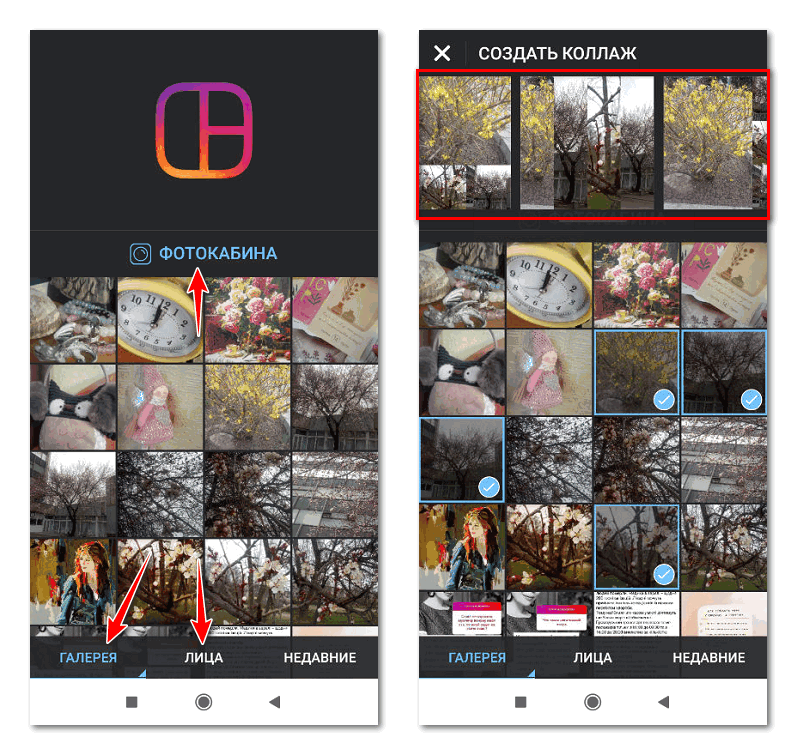
С другой стороны, у вас также могут исчезать фотографии и видео в Instagram, потому что они просто потерялись или вы случайно удалили их. К счастью, есть решения, которые вы можете использовать для восстановления этих фотографий и видео.
Можно ли восстановить исчезнувшие фотографии в Instagram?
Можно увидеть исчезающие фотографии в Instagram Direct, которые вы отправили. Вы можете сделать это, коснувшись значка, расположенного в правой части ленты, а затем коснувшись беседы. Но как только вы отправите эти фотографии, вы не сможете их просмотреть или восстановить.
Неоспоримым преимуществом Instagram является то, что вы можете фильтровать, редактировать и сохранять фотографии на свое устройство. Вы можете сохранить эти фотографии как черновики и загрузить их из соответствующей папки. В этом случае возможно восстановить исчезающие фотографии в Instagram .
Часть 2. Как восстановить исчезнувшие фотографии в Instagram?
Узнав основные причины исчезновения фотографий и видео в Instagram, давайте перейдем к решениям. Вот видео, которое мы подготовили для вас, которое научит вас легко восстанавливать удаленные фотографии из Instagram
Вот видео, которое мы подготовили для вас, которое научит вас легко восстанавливать удаленные фотографии из Instagram
Последние видео с Recoverit
Просмотреть больше >Скачать бесплатно | Win Скачать бесплатно | Mac
Теперь вы узнали, как восстановить исчезающие фотографии из Instagram, вот дополнительная информация, чтобы более подробно раскрыть тему. Продолжайте читать!
Решения для поиска исчезающих фотографий
- Решение 1. Проверьте фотоальбомы
- Решение 2. Найдите удаленные фотографии в архиве Instagram
- Решение 3. Используйте учетную запись Google для восстановления фотографий
- Решение 4. Используйте Интернет-архив
- Решение 5. Используйте Recoverit Data Recovery
Время от времени вы можете случайно удалить некоторые фотографии Instagram из своей учетной записи, и их восстановление становится огромной проблемой.
Ошибки в вашем приложении Instagram также могут быть причиной исчезновения фотографий. Видите ли, ошибка относится к системе, которая обычно вызывает серьезные проблемы, включая удаление мультимедийных данных, таких как фотографии.
Хорошей новостью является то, что вы можете восстановить свои исчезнувшие фотографии с помощью решений Instagram или других компьютерных опций.
Решение 1. Проверьте фотоальбомы
Восстановить исчезающие фотографии в Instagram довольно просто. Если вы удалили фотографии из Instagram, вы можете найти их на своем мобильном устройстве. В конце концов, на вашем устройстве всегда есть резервная копия фотографий из Instagram, откуда вы можете восстановить потерянные или удаленные фотографии из Instagram. Следовательно, проверьте Фотопленку, галерею телефона, папку загрузок или любое другое место, где вы обычно сохраняете фотографии.
Если вы используете Android, выполните следующие действия для восстановления фотографий из Instagram:
- Перейдите в «Мои файлы» и выберите «Изображения».
- В разделе «Изображения» выберите папку Instagram. Здесь вы найдете потерянные или удаленные файлы фотографий Instagram и восстановите их.
Но если вы используете iPhone и iPad, выполните следующие действия:
- Запустите приложение «Фотографии» с главного экрана.
- Нажмите «Альбомы» и перейдите в раздел «Недавно удаленные», чтобы найти фотографии.
- Найдя фотографии, выберите Восстановить до восстановить удаленные или потерянные фотографии Instagram .
Решение 2. Найдите удаленные фотографии в архиве Instagram
С запуском архива сообщений вы можете скрыть фотографии, которые вы не хотите, чтобы кто-либо видел. Лучше всего то, что эта функция позволяет восстановить удаленные фотографии из архива альбома. Однако вы можете восстановить их только в том случае, если вы заархивировали их перед удалением.
Однако вы можете восстановить их только в том случае, если вы заархивировали их перед удалением.
Проще говоря, Instagram Archive — это временное хранилище ваших изображений, которое вы можете использовать для восстановления потерянных или удаленных фотографий. Эти шаги покажут вам, как восстановить фотографии Instagram:
- Войдите в свою учетную запись Instagram и перейдите на страницу учетной записи. Коснитесь фотографии значка профиля в правом нижнем углу окна.
- Коснитесь трех горизонтальных линий, чтобы открыть список опций меню.
- Выберите Архив, чтобы получить архивные фотографии. Выберите фотографии, которые вы хотите восстановить. Нажмите на значок с тремя горизонтальными тремя точками и выберите «Показать в профиле».
Решение 3. Используйте учетную запись Google для восстановления фотографий
Многие пользователи мобильных устройств, например пользователи Android, используют Google Фото для хранения своих фотографий. Поэтому имеет смысл поискать резервную копию, сохраненную в облаке. Для этого решения вам необходимо:
Поэтому имеет смысл поискать резервную копию, сохраненную в облаке. Для этого решения вам необходимо:
- Используйте свою учетную запись и перейдите в Google Фото.
- Проверьте, что есть в опубликованных альбомах.
- Проверьте корзину на наличие удаленных фотографий, которыми вы поделились в Instagram.
Решение 4. Используйте Интернет-архив
Если вы удалили свои фотографии по ошибке или ваш Instagram был взломан, вы можете столкнуться с неприятной дилеммой , пытаясь выяснить, как восстановить фотографии из Instagram .
Интернет-архив — это еще один отличный способ проверить предыдущую версию вашего сайта и получить любые ценные фотографии. Интернет-архив имеет тенденцию делать периодические снимки различных веб-сайтов в Интернете. Поэтому вам может повезти найти несколько копий ваших исчезнувших фотографий.
Чтобы использовать этот метод для получения удаленных фотографий из Instagram , выполните следующие действия:
- Используйте эту ссылку https://web.
 archive.org/, чтобы перейти на главную страницу.
archive.org/, чтобы перейти на главную страницу.
- В диалоговом окне укажите адрес своей учетной записи Instagram.
- Выберите в календаре дату фотографии, которую хотите просмотреть.
- Щелкните правой кнопкой мыши и сохраните фотографии, которые вы хотите восстановить, в любое место на вашем компьютере.
Решение 5. Используйте Recoverit Data Recovery
Самое надежное решение для восстановления удаленных фотографий из Instagram — использовать программу Recoverit Data Recovery. Это лучший инструмент для восстановления фотографий, который позволяет восстанавливать потерянные мультимедийные файлы с любого устройства хранения. Поскольку он доступен онлайн и прост в использовании, вы можете восстанавливать фотографии различных форматов, таких как PNG, JPG, BMP, GIF и PSD. Кроме того, он поддерживает различные сценарии потери фотографий при восстановлении потерянных или удаленных файлов фотографий с различных устройств хранения, таких как SD-карты, ОС Windows и жесткий диск компьютера Mac.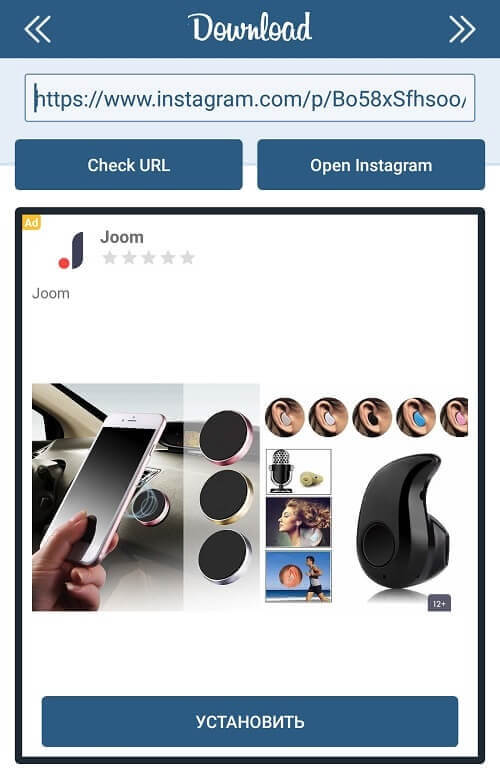
Recoverit известен своей передовой системой восстановления файлов, которая дает вам душевное спокойствие, зная, что она всегда восстанавливает файлы данных с высочайшим качеством. Тем не менее, вот шаги, которые вы можете использовать, чтобы восстановить удаленные или потерянные фотографии Instagram :
Скачать бесплатно | Win Скачать бесплатно | Mac
Шаг 1: Выберите место для хранения фотографий
Загрузите и установите программу Recoverit Data Recovery на свой компьютер с Windows или Mac.
Затем выберите место, где в последний раз хранились удаленные или потерянные фотографии, и нажмите кнопку «Пуск», чтобы начать процесс восстановления.
Шаг 2. Сканирование для поиска удаленных или потерянных фотографий
Recoverit начнет сканирование места для поиска потерянных фотографий.
Помните, что это комплексное восстановление. Кроме того, размер файла будет определять продолжительность процесса сканирования.
Кроме того, размер файла будет определять продолжительность процесса сканирования.
Шаг 3. Восстановление удаленных или потерянных фотографий
После завершения процесса сканирования программа позволяет просмотреть восстановленные фотографии. Если вас устраивают восстановленные фотографии, вы можете восстановить их и сохранить в выбранном вами месте.
Однако не сохраняйте восстановленные фотографии в том же месте, откуда они были удалены или потеряны. Вы можете нажать «Восстановить», чтобы вернуть удаленные или потерянные фотографии из Instagram.
Как видите, у программы Recoverit Data Recovery интуитивно понятный и удобный интерфейс. Прежде всего, нет ограничений на размер файлов данных для восстановления, и вы можете восстановить любое количество потерянных или удаленных файлов фотографий. Поэтому, если ваши фотографии в Instagram будут удалены или потеряны с телефона Android, компьютера, жесткого диска, флэш-накопителя или любого другого устройства хранения, вы будете в надежных руках, используя этот инструмент для восстановления фотографий из Instagram.
10 лучших лайфхаков, которые помогут вам легко исправить видео без звука в Instagram.
Часть 3. Советы по восстановлению фотографий в Instagram и на компьютере
Если вы вошли в свою учетную запись Instagram и заметили, что ваши фотографии потеряны или исчезли, это может раздражать. К счастью, с помощью приведенных выше решений вы можете их восстановить. Еще лучше, вы можете использовать следующие советы для восстановления Instagram и компьютерных фотографий :
Проверьте в галерее вашего приложения
Вы можете посмотреть в галерее вашего телефона. Имейте в виду, когда вы используете устройство Android для загрузки изображения в Instagram, оно обычно сохраняет копию изображения в вашей галерее, которая находится в папке Instagram.
Точно так же вы можете сделать то же самое для iOS, где вы можете проверить в своем приложении «Фотографии», что в папке Instagram могут храниться резервные копии ваших медиафайлов.
Проверить в файловом менеджере
На устройстве Android вы можете найти удаленные фотографии из Instagram, открыв файловый менеджер.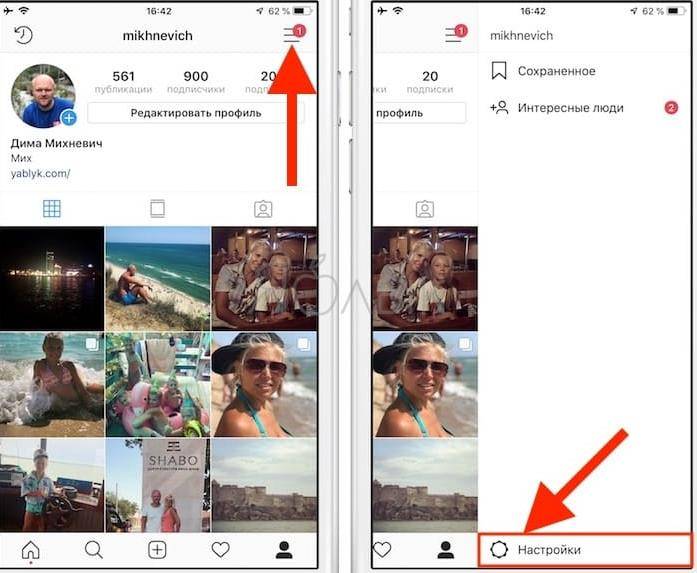 С другой стороны, в iOS вы можете искать фотографии в папке «Недавно удаленные».
С другой стороны, в iOS вы можете искать фотографии в папке «Недавно удаленные».
Поиск в Google Фото
Когда вы делаете снимок и делитесь им через Instagram, Google Фото создает их резервную копию. Поэтому вы можете проверить наличие удаленных фотографий в Google Фото.
Восстановление удаленных фотографий из корзины
Как вы, возможно, знаете, если вы удалите какой-либо файл по ошибке, этот файл может быть перемещен в корзину. Следовательно, вы можете восстановить удаленные фотографии , извлекая их из корзины.
Используйте средство восстановления фотографий
Когда дело доходит до случайного удаления или форматирования фотографий, лучше всего использовать надежное программное обеспечение для восстановления фотографий, чтобы восстановить потерянные файлы. Программное обеспечение идеально подходит, если вы теряете фотографии из-за проблем с файловой системой жесткого диска, карты памяти или других USB-накопителей.
Заключительные слова
Печальная часть потери фотографий из Instagram или компьютера заключается в том, что вы можете потерять свои драгоценные воспоминания.


 Уважайте это!
Уважайте это! Советы по восстановлению фотографий в Instagram и на компьютере?
Советы по восстановлению фотографий в Instagram и на компьютере? archive.org/, чтобы перейти на главную страницу.
archive.org/, чтобы перейти на главную страницу.